Как иметь виджеты в Android Auto с помощью ‘Виджетов для Auto’
На данный момент Android Auto официально не поддерживает виджеты, кроме часов, которые отображаются в режиме разделенного экрана, но есть способ вывести виджеты неофициальным способом или, по крайней мере, получить доступ к одному виджету. : с виджетами для авто.
Widgets for Auto – одно из тех приложений Android Auto, которые не нравятся Google, например CarTube, Fermata Auto или AA Mirror Plus, и оно работает аналогичным образом: оно позволяет вам выбрать виджет для отображения в Android Auto.
Ваш автомобильный виджет
На сегодняшний день Android Auto официально не поддерживает виджеты. Если у вас есть любимый виджет на Android, и вы хотите, чтобы он был на экране автомобиля, это можно сделать с помощью приложения «Виджеты для авто». Это очень простое приложение Открытый исходный код все, что он делает, это показывает виджет по вашему выбору.
Чтобы установить виджеты для Auto, вы можете выбрать AA Store, установщик и загрузчик этого типа приложений для Android Auto. Вы можете установить его на свой мобильный телефон, загрузив и установив aastore-1.0.2.apk из это канал Telegram. Процесс так же прост, как нажать на Виджеты для Авто, пульсар Установить, дождитесь загрузки и начните установку. Если вы впервые используете приложение, вам необходимо сначала дать ему разрешение на установку приложений.

При желании вы можете установить приложение напрямую, без использования AA Store. Вы можете скачать APK отсюда и следуя официальным инструкциям его автора здесь, которые включают включение Неизвестных источников в настройках разработчика Android Auto.

Затем пришло время открыть виджеты для Авто и выбрать виджет, который вы хотите взять с собой в машину. Приложение очень простое, поэтому в нем всего одна кнопка: Добавить виджет. Нажмите на нее, и тогда вам нужно будет выбрать виджет из всех, что присутствуют на мобильном телефоне.
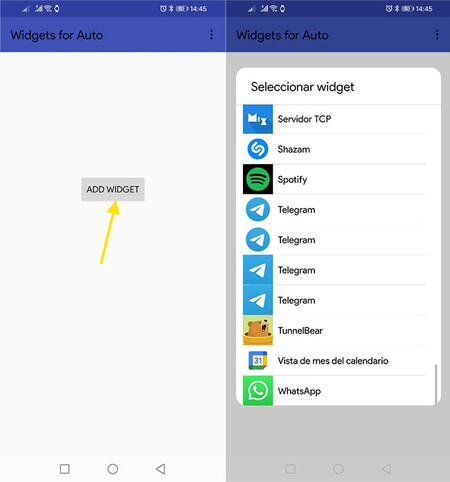
К сожалению, нет предварительного просмотра или размера виджетов, поэтому вам придется доверять значкам и их названиям. После того, как вы выберете виджет, да, вы можете предварительно просмотреть его в его окне. То, что вы увидите в виджетах для авто, будет тем, что вы увидите позже в машине, хотя имейте в виду, что они будут растягиваться, чтобы занимать большую часть экрана.
После настройки виджета подключите мобильный телефон к автомобилю и откройте «Виджеты» – приложение, с помощью которого вы увидите виджет, который вы настроили ранее. Хотя это не так практично, как размещение виджетов непосредственно на главном экране, это лучшее, на что мы можем надеяться, пока Google официально не включит их.
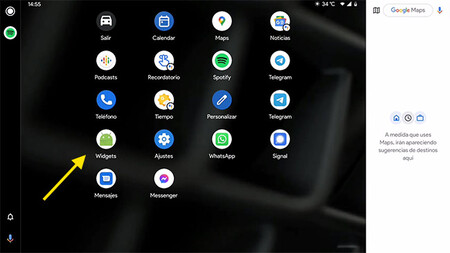
После этого приложение отобразит виджет в большом размере, занимая практически весь экран. При желании в настройках приложения на мобильном можно сделать его еще больше, во весь экран.
Это означает, что некоторые виджеты выглядят немного растянутыми, потому что они не были разработаны для такого большого размера, хотя это во многом зависит от того, как разработан виджет. Некоторые адаптируются лучше, чем другие.
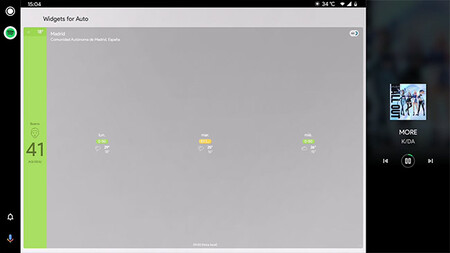
В наших тестах система работала достаточно хорошо. Виджеты видны, и с ними можно даже взаимодействовать, хотя все, что открывается или изменяется, будет на мобильном устройстве, а не на Android Auto. Например, если вы нажмете на чат в виджете WhatsApp, откроется разговор WhatsApp на мобильном телефоне.
.






